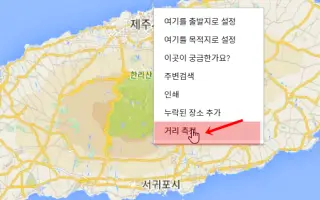هذه المقالة عبارة عن دليل إعداد مع بعض لقطات الشاشة المفيدة حول كيفية قياس المسافة على خرائط Google.
يمكن أن تكون خرائط Google أفضل رفيق لك ، خاصة إذا كنت جديدًا في هذه المدينة ولا تعرف إلى أين تذهب أو أين تقيم. تمنحك خرائط Google الاتجاهات ، وتوفر معلومات عن حركة المرور في الوقت الفعلي ، وتساعدك في العثور على المعالم القريبة.
توفر خرائط Google أيضًا تتبعًا للقطارات في الوقت الفعلي ، وهو مناسب جدًا لمن يسافرون كثيرًا بالقطار. نحن نتحدث عن خرائط Google لأن التطبيقات الحديثة لديها القدرة على قياس المسافات.
يسهل تطبيق خرائط Google أو موقع الويب قياس المسافة بين موقعين أو أكثر من المواقع الثابتة. لماذا قد يكون هذا مفيدا؟ يمكن أن يوفر لك قياس المسافة الدقيقة بين نقطتين أو أكثر الوقت عندما تكون في عجلة من أمرك ولا تخطط لمسار.
إليك كيفية قياس المسافة على خرائط Google. استمر في التمرير للتحقق من ذلك.
قياس المسافة على خرائط جوجل
لذلك ، إذا كنت مهتمًا بكيفية قياس المسافة على خرائط Google على أي جهاز ، فأنت تقرأ الدليل الصحيح. في هذه المقالة ، نشارك دليلًا تفصيليًا حول كيفية قياس المسافة في خرائط Google لسطح المكتب والجوال. دعونا تحقق.
1. قياس المسافة خرائط جوجل من جهاز الكمبيوتر
من السهل جدًا قياس المسافة بين نقطتين أو أكثر على خرائط Google لسطح المكتب.
- أولاً ، متصفح الويب المفضل لديك وافتح موقع خرائط جوجل .
- بعد ذلك ، ابحث عن الموقع الذي تريد قياس المسافة فيه. انقر بزر الماوس الأيمن حيث تريد تعيين نقطة البداية وحدد قياس المسافة . يضاف هذا إلى النقطة الأولى.
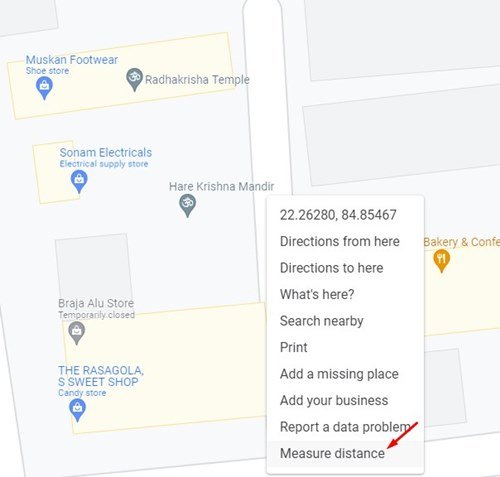
- لإضافة نقطة ثانية ، يجب النقر فوق الموقع الثاني على الخريطة.
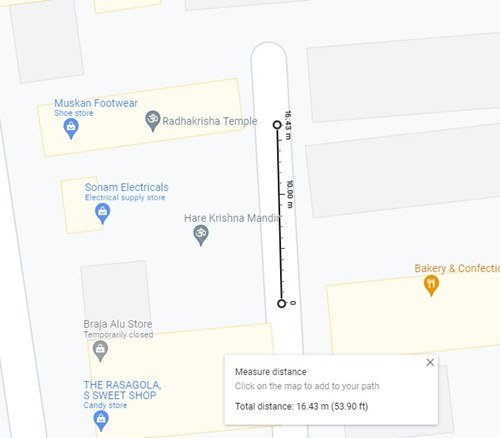
- تعرض خرائط Google المسافة الإجمالية أسفل الصفحة.
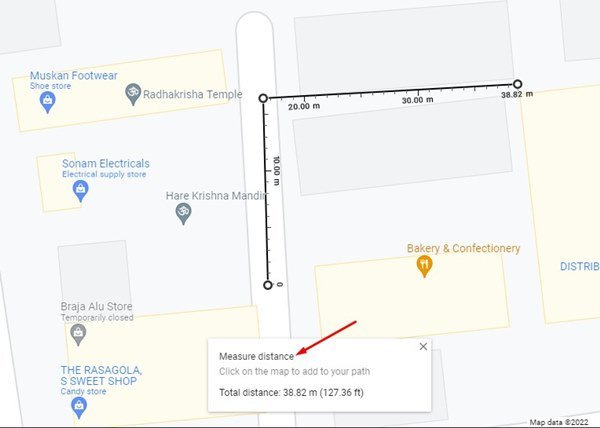
- يمكنك إضافة المزيد من النقاط من خلال النقر على الموقع. بعد كل نقطة جديدة ، تعرض خرائط Google المسافة أسفل الشاشة.
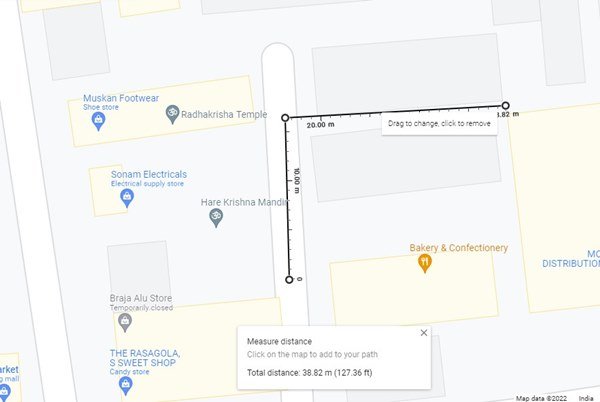
هذه هي الطريقة التي يتم بها الإعداد. هذه هي الطريقة التي يتم بها قياس المسافات في خرائط Google لسطح المكتب.
2. قياس المسافة خرائط جوجل على الهاتف المحمول
تمامًا مثل إصدار الويب ، يمكنك استخدام تطبيق خرائط Google للجوال لقياس المسافة بين نقطتين أو أكثر.
- أولاً ، قم بتشغيل خرائط Google على هاتفك الذكي .
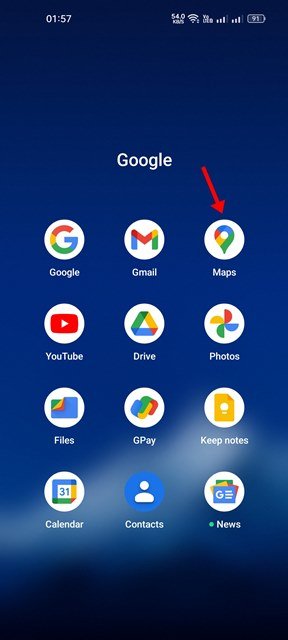
- انتقل الآن إلى الموقع الذي تريد قياس المسافة فيه. بعد ذلك ، انقر مع الاستمرار فوق الخريطة لإضافة دبوس.
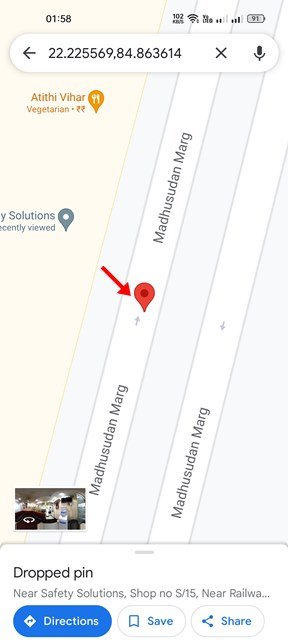
- ستظهر قائمة الآن في الجزء السفلي من الشاشة. اضغط على قياس المسافة .
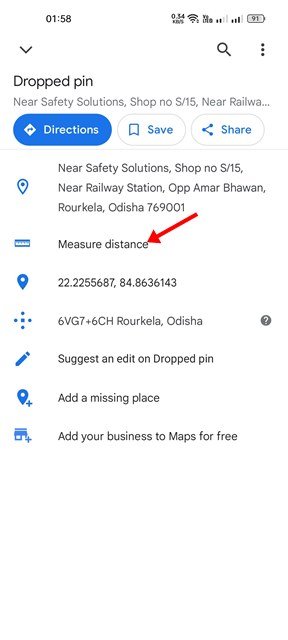
- تحتاج إلى تحريك الخريطة حتى يصبح الهدف فوق الموقع الجديد الذي تريد قياسه .
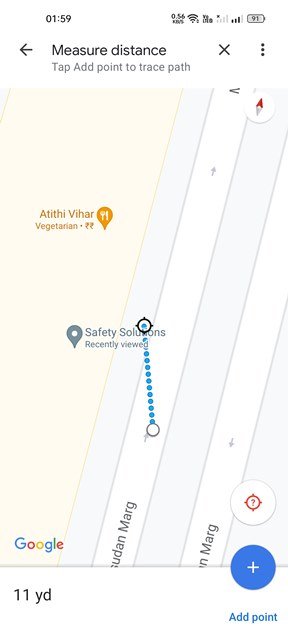
- يتم عرض المسافة على خرائط جوجل. لإضافة المزيد من النقاط كما هو موضح أدناه ، تحتاج إلى الضغط على خيار إضافة نقاط .
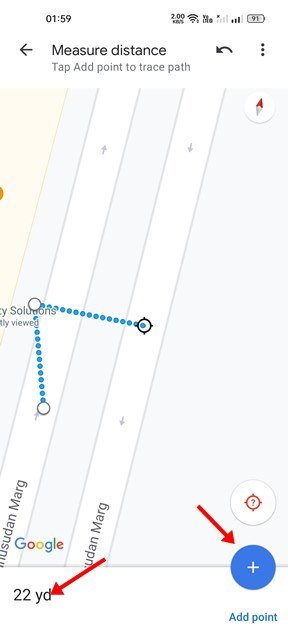
- بعد إضافة النقاط ، تحتاج إلى تحريك الخريطة لتعيين الموقع المستهدف. ستقوم خرائط Google بتحديث المسافة مع إضافة المزيد من النقاط وتوسيع الموقع.
هذه هي الطريقة التي يتم بها الإعداد. كيفية قياس المسافة على خرائط Google لأجهزة Android / iOS.
لا أرى القدرة على قياس المسافة يدويًا عن طريق تحديد نقطة في تطبيق التنقل العادي. يمكنك أيضًا استخدام خرائط Google لحفظ المسارات للاستخدام المستقبلي وعرض معلومات حركة المرور والمزيد.
أعلاه ، نظرنا في كيفية قياس المسافة على خرائط جوجل. نأمل أن تكون هذه المعلومات قد ساعدتك في العثور على ما تحتاجه.